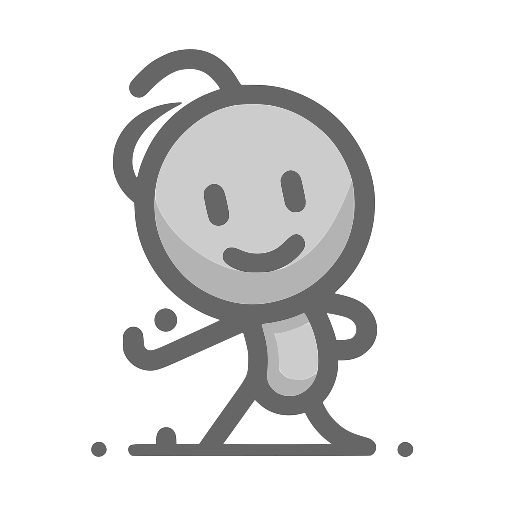Git 與 GitHub 的基本使用
2024年9月25日大约 3 分鐘
學習內容:
- 了解 Git 的核心概念:版本控制的基本原理。
- 掌握 Git 的基本操作:如何在本地倉庫進行版本控制。
- 認識 GitHub 的用途:如何將本地倉庫與遠端倉庫連接。
- 實踐操作:透過實際練習,熟悉 Git 和 GitHub 的基本使用。
核心概念解釋
什麼是版本控制?
版本控制是一種管理檔案變化的系統,可以記錄每次的修改,方便我們:
- 追蹤歷史版本。
- 恢復到之前的狀態。
- 與他人協作開發。
Git 是什麼?
Git 是一種分散式版本控制系統,主要特點:
- 本地倉庫:所有的版本歷史都存儲在本地。
- 分支管理:方便地創建、合併分支。
- 高效性:快速的操作速度。
GitHub 是什麼?
GitHub 是基於 Git 的遠端代碼託管平台,提供:
- 遠端倉庫:在線存儲和管理代碼。
- 協作工具:Issue、Pull Request 等功能。
- 社群互動:與其他開發者交流、合作。
操作練習
安裝 Git 請先前往 Git 官方網站 下載並安裝適合你作業系統的 Git。
配置 Git
# 設定使用者名稱 git config --global user.name "你的名稱" # 設定電子郵件 git config --global user.email "你的電子郵件"註:以上命令用於設定使用者身份,只要設定一次即可,以後每次提交都會記錄此使用者的資訊。
初始化本地倉庫
# 創建一個新目錄 mkdir my-first-repo cd my-first-repo # 初始化 Git 倉庫,並將預設分支設為 main git init -b main註:
git init命令會在當前目錄下初始化一個新的 Git 倉庫。添加檔案並提交
# 創建一個新的檔案 echo "Hello, Git!" > readme.txt # 查看倉庫狀態 git status # 將檔案添加到暫存區 git add readme.txt # 提交檔案到本地倉庫 git commit -m "Initial commit"註:
git add將變更添加到暫存區,git commit將暫存區的變更提交到倉庫。在 GitHub 上創建一個新倉庫
- 登入 GitHub,點擊右上角的
+,選擇New repository。 - 輸入倉庫名稱,如
my-first-repo,點擊Create repository。
- 登入 GitHub,點擊右上角的
將本地倉庫推送到 GitHub
# 添加遠端倉庫地址 git remote add origin https://github.com/你的用戶名/my-first-repo.git # 推送本地倉庫到 GitHub git push -u origin main註:
git remote add origin用於連接遠端倉庫,git push將本地提交推送到遠端。
提示
- 在上述的指令中:
-u是--set-upstream的縮寫,用於設定上游(upstream)分支。這意味著本地的 main 分支會追蹤遠端的 main 分支。 未來可以直接使用 git pull 和 git push,Git 會自動從遠端對應的分支拉取或推送。 - 與 GitHub 相連時,會有認證的設定過程,初學者如果不熟悉相關的操作,在 Windows 使用時,可選擇 GitHub 遠端倉庫 https 形式的 URL。Windows 版的 Git 在第一次推送時,通常會使用 Git Credential Manager (GCM),並且自動導引到 GitHub 的登入網頁來進行認證。這個流程自動化了 HTTPS 連接方式的認證過程,讓使用者不需要手動輸入帳號和個人存取權杖 (PAT),而是通過瀏覽器進行一次性登入並獲得授權。
練習
使用
git init、git add、git commit等命令,完成以下任務:- 初始化並提交本地倉庫
- 初始化一個新的 Git 倉庫,目錄名稱自定義。
- 創建新的檔案,內容隨意,如
hello.txt。 - 將檔案添加並提交到本地倉庫,提交訊息為
"My first commit"。
使用
git remote add origin、git push命令與 GitHub 連接:- 在 GitHub 上創建一個新倉庫,名稱與本地倉庫一致。
- 將本地倉庫連接到遠端倉庫。
- 將本地提交推送到 GitHub。